要隐藏LINE聊天记录,用户可以使用“隐藏聊天”功能。在聊天界面,长按要隐藏的聊天,选择“隐藏聊天”选项,聊天记录将不会在主界面显示,但依然可以通过搜索找到。要恢复显示,进入“聊天”列表,点击顶部的“隐藏聊天”,选择恢复显示即可。
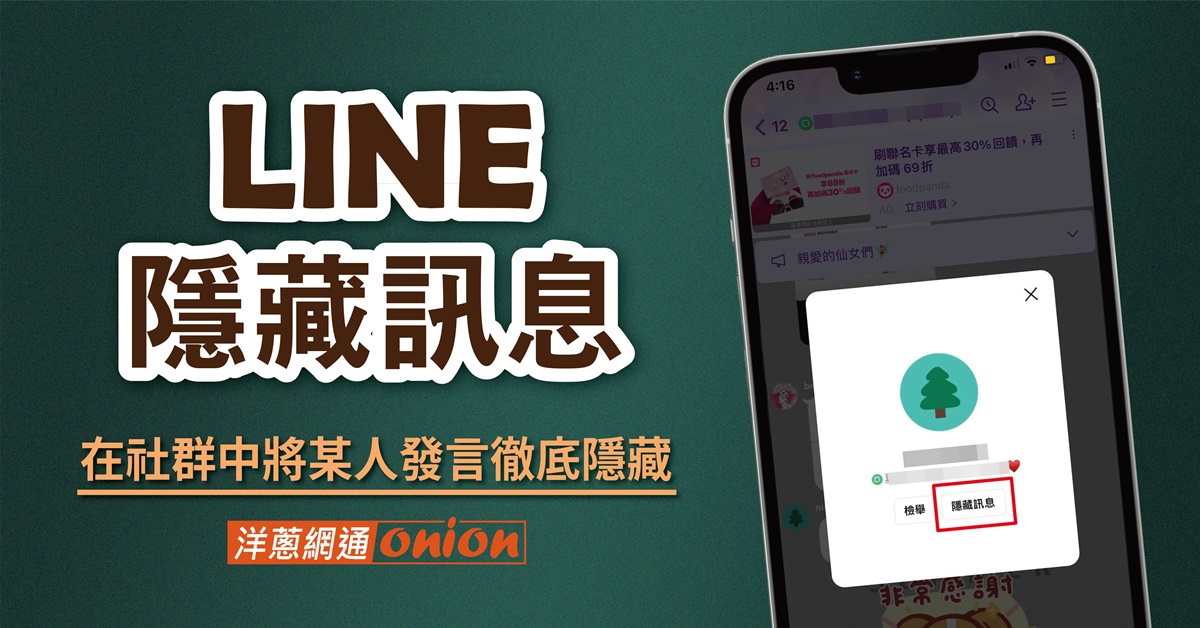
隐藏LINE聊天记录的基础操作
如何使用LINE的“隐藏聊天”功能
-
进入聊天界面:首先,LINE下载完成后打开应用,进入你想要隐藏的聊天界面。找到你想要隐藏的聊天,长按该聊天记录。
-
选择隐藏聊天选项:长按后,屏幕上会出现多个选项,选择“隐藏聊天”选项即可。这将把聊天从主界面中移除,但聊天内容依然保存在LINE中。
-
隐藏群组聊天和个人聊天:不论是单人聊天还是群组聊天,都可以通过相同的步骤进行隐藏。LINE允许用户隐藏任何类型的聊天记录,保持主界面的整洁。
隐藏聊天记录后如何查看
-
访问隐藏聊天记录:虽然聊天被隐藏,但你依然可以查看隐藏的聊天记录。进入LINE主界面,在顶部搜索框中输入聊天对象的名称或群组名称,即可快速找到该隐藏聊天。
-
通过菜单查看隐藏的聊天:在LINE应用的主界面,点击右上角的“更多”按钮,在设置菜单中找到“隐藏聊天”选项。点击进入后,可以查看所有已隐藏的聊天记录。
-
恢复隐藏聊天记录:当你重新访问隐藏聊天记录时,聊天内容会恢复正常显示,和其他未隐藏的聊天一样,可以继续查看和聊天。
隐藏聊天记录的恢复步骤
-
恢复隐藏聊天的操作:打开LINE应用,找到隐藏的聊天记录(通过搜索或进入“隐藏聊天”界面)。点击该聊天记录,长按后选择“恢复聊天”选项。
-
恢复后聊天不再隐藏:一旦恢复,聊天记录会重新出现在LINE主界面,并恢复为常规聊天状态,不再被隐藏。
-
自动恢复的情况:如果聊天内容有新消息,LINE会自动将隐藏聊天恢复为显示状态,确保用户不会错过重要信息。
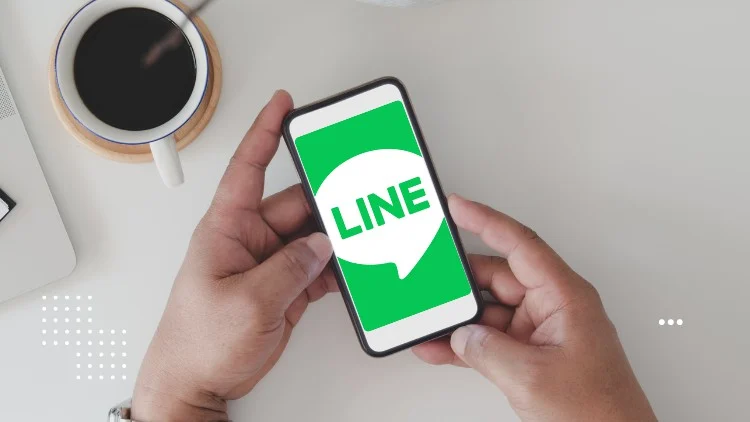
LINE隐藏聊天记录的安全性
隐藏聊天是否能保护隐私
-
隐私保护的基本功能:LINE的隐藏聊天功能主要通过将聊天从主界面中移除来保护用户的隐私,避免无关人员或朋友看到敏感聊天内容。隐藏后,聊天内容不会出现在常规聊天列表中,因此可以减少他人查看的机会。
-
不可完全防止查看:虽然隐藏聊天可以避免直接看到聊天记录,但如果他人能访问你的LINE账户,仍然有可能通过恢复隐藏的聊天记录来查看内容。换句话说,隐藏聊天并不等于彻底的加密保护。
-
隐私保护的局限性:隐藏聊天并不会加密聊天记录或提供额外的安全性,仅仅是将其从主视图中隐藏。所以对于更高隐私要求的用户,建议配合其他安全措施,如启用PIN码或双重验证来增加账户的安全性。
是否可以完全删除隐藏聊天记录
-
删除与隐藏的区别:隐藏聊天记录和删除聊天记录是两种不同的操作。隐藏聊天只是将聊天从主界面移除,而删除聊天则是彻底将聊天记录从应用中清除。如果你想完全删除隐藏的聊天,必须选择删除聊天记录。
-
删除隐藏聊天的操作:要删除已隐藏的聊天记录,首先需要恢复该聊天记录,然后长按聊天内容,选择“删除”选项。删除后,聊天记录将从LINE中永久移除,不再保留。
-
删除后无法恢复:一旦聊天记录被删除,它将无法恢复。因此,删除聊天记录前,请确保你不再需要该内容,否则可能会丢失重要信息。
隐藏聊天记录后是否可以备份
-
备份聊天内容的选项:LINE允许用户通过Google Drive或iCloud备份聊天记录。隐藏聊天记录也会包含在备份中,只要这些记录没有被删除。备份功能会定期保存聊天记录,以便在换机或重新安装应用时恢复。
-
隐藏状态下的备份:即使某个聊天记录被隐藏,它仍会被系统当作聊天内容的一部分进行备份。因此,隐藏聊天记录并不会影响备份的完整性,备份后恢复时,隐藏的聊天记录也会恢复显示。
-
备份限制:LINE的备份功能不支持选择性备份某些聊天记录,所有聊天内容(包括隐藏的)都会被统一备份。用户若希望完全清除不需要的记录,需要手动删除聊天记录。
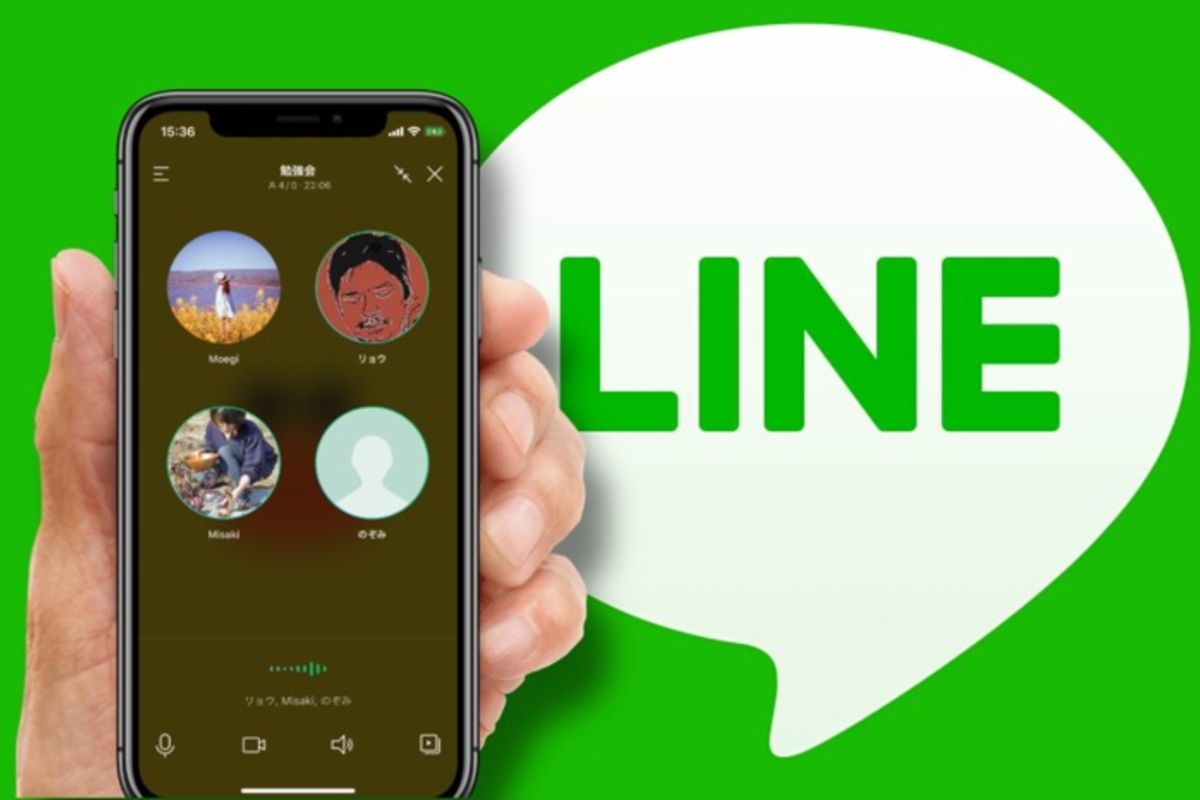
如何管理隐藏的LINE聊天记录
查找已隐藏的聊天记录
-
通过搜索功能查找:即使某个聊天被隐藏,用户仍然可以通过LINE的搜索功能来查找已隐藏的聊天记录。在主界面顶部的搜索栏输入聊天对象的名字或关键词,即可快速找到隐藏的聊天内容。
-
进入隐藏聊天页面:在LINE的主界面,点击右上角的“更多”按钮,选择“隐藏聊天”选项,进入专门查看已隐藏聊天记录的页面。在这里,所有隐藏的聊天都会按时间顺序列出,方便查看。
-
查找特定聊天:在隐藏聊天页面中,你可以通过滑动屏幕或使用聊天对象的名称来快速找到需要查看的隐藏聊天记录,确保不会错过重要信息。
删除隐藏聊天记录的操作方法
-
恢复聊天记录后删除:为了删除某个隐藏的聊天记录,首先需要将该聊天记录恢复至主界面。恢复后,长按该聊天记录,并选择“删除”选项,确认后聊天记录将被永久删除。
-
直接删除聊天:如果聊天记录未被隐藏,而是已经恢复到主界面,用户可以直接长按聊天记录并选择删除,删除后该聊天记录会从LINE中彻底消失。
-
删除群组聊天记录:对于群组聊天,用户也可以使用相同的方法删除。进入群组聊天界面后,长按聊天记录并选择“删除”即可。不过,删除记录时,只有发起人能删除整个群组聊天,其他成员无法删除群聊中的消息。
如何恢复所有隐藏的聊天记录
-
查看隐藏的聊天记录:打开LINE应用,进入“隐藏聊天”页面,点击聊天记录后,你会看到恢复该聊天的选项。点击该选项后,隐藏的聊天记录会恢复到主界面并显示出来。
-
恢复所有隐藏聊天:如果你想一次性恢复所有的隐藏聊天记录,可以进入“隐藏聊天”页面,长按页面上的空白处或选择相应的批量操作功能,选择恢复所有隐藏的聊天记录。
-
恢复后的查看:恢复后的聊天记录将与其他聊天记录一样显示在LINE的主界面。所有信息将恢复到原来的聊天状态,你可以继续查看或进行聊天。
如何利用LINE设置提升聊天隐私保护
设置加密功能保护聊天内容
-
启用端到端加密:LINE的聊天内容默认启用端到端加密,意味着只有发送方和接收方能解读消息内容。确保这一加密功能处于开启状态,可以有效防止第三方窃听你的聊天内容。
-
加密群组消息:群组聊天同样享有加密保护。当你加入群组后,所有的消息和内容会通过加密技术进行传输,只有群组成员能够查看和解读这些信息。
-
使用加密的文件传输:在LINE中发送的文件(如图片、视频或文档)也会被加密,确保文件内容在传输过程中不被泄露。对于需要传递敏感信息的用户,加密功能提供了一定的安全保障。
如何启用LINE的“隐私模式”
-
打开隐私设置:首先,进入LINE的设置页面,在“隐私”选项下,找到“隐私模式”。启用隐私模式后,LINE会加强对聊天记录和个人资料的保护,防止无关人员访问。
-
限制访问权限:在隐私模式下,LINE会对你个人资料的访问进行更严格的控制,限制陌生人查看头像、昵称和个人动态。通过这一功能,可以有效防止未经授权的访问。
-
控制在线状态可见性:启用隐私模式后,LINE还允许用户控制是否向他人显示自己在线的状态。这意味着你可以在不被打扰的情况下使用LINE,保护自己的线上隐私。
配置聊天记录备份以增强隐私安全
-
启用云备份功能:LINE提供通过Google Drive或iCloud备份聊天记录的功能。备份后,即便更换设备或重新安装应用,用户也能恢复聊天记录。在备份设置中,确保启用自动备份,以便保持最新聊天内容的安全存储。
-
选择性备份和恢复:LINE支持选择性备份,用户可以根据需要决定备份哪些聊天记录。通过备份重要的聊天内容,用户可以确保在更换设备后敏感信息不会丢失。
-
备份加密保障:LINE的聊天记录备份也采用加密技术,确保备份文件在云端存储时不易被第三方访问。为了增强隐私保护,建议定期检查备份设置,确保加密选项处于开启状态。
LINE聊天记录隐藏后是否可以恢复?
隐藏的聊天记录可以通过LINE的“隐藏聊天”功能恢复。只需进入LINE设置,找到隐藏聊天页面,点击你想恢复的聊天记录,即可将其恢复到主界面。
如何删除已隐藏的LINE聊天记录?
要删除已隐藏的聊天记录,首先需要恢复该聊天记录,然后在聊天界面长按该记录,选择“删除”选项。删除后,聊天记录将彻底从LINE中移除。